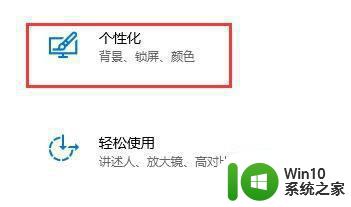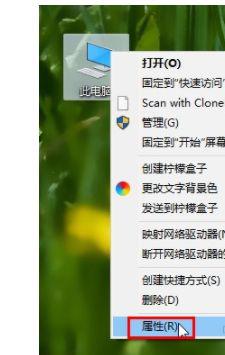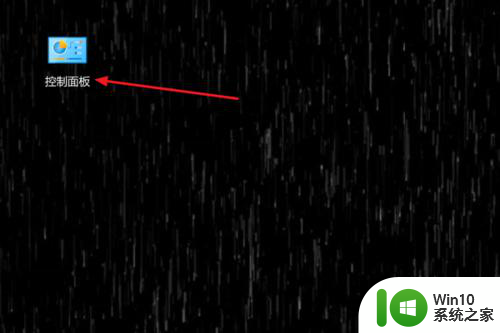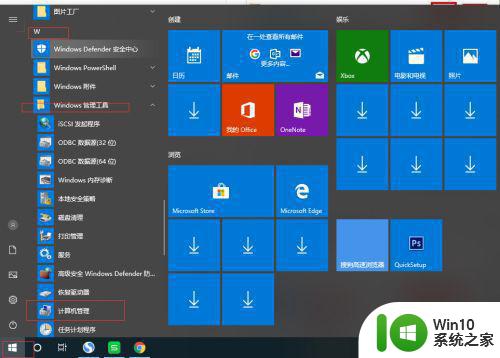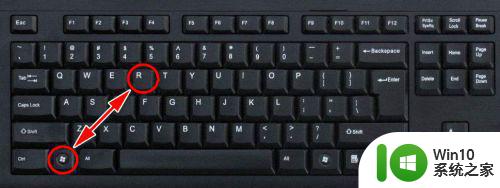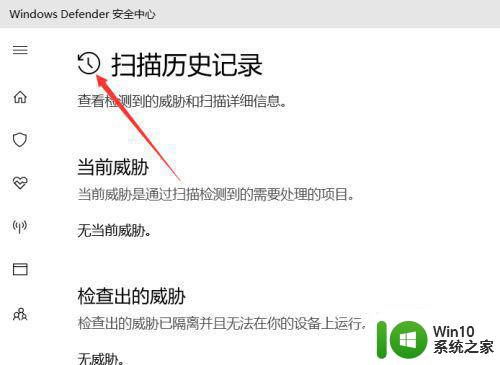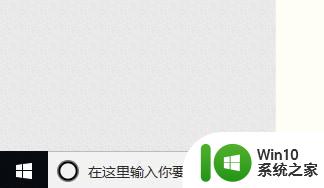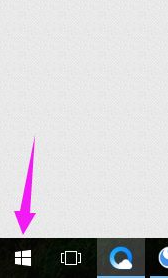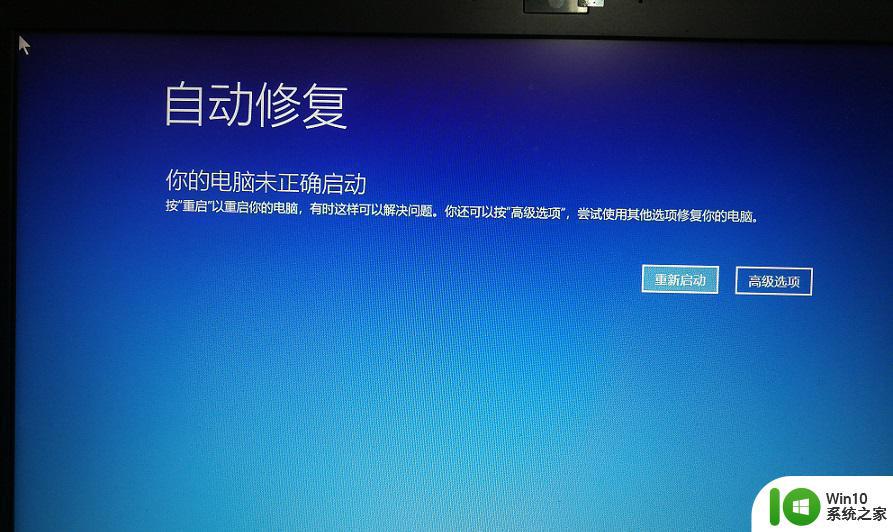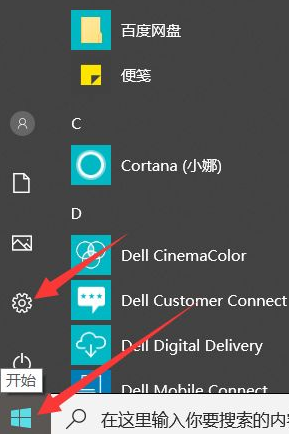win10自动维护功能的方法 win10如何设置自动维护功能
Win10自动维护功能的设置方法让我们的电脑更加稳定和高效运行,通过设置自动维护功能,我们可以让系统定期进行磁盘清理、更新、扫描恶意软件等操作,从而减少系统崩溃和性能下降的风险。要设置Win10的自动维护功能,我们只需打开设置,点击“更新和安全”选项,然后选择“Windows Defender”下的“安全中心”,在其中找到“自动维护”选项即可进行设置。通过简单的几步操作,我们就可以让Win10自动维护功能发挥作用,保持系统的良好状态。
win10如何设置自动维护功能:
1、按Win+R打开运行,输入regedit回车打开注册表编辑器。
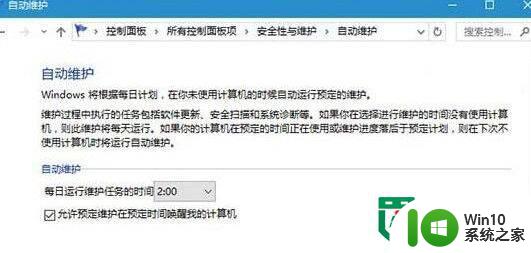
2、展开以下注册表位置:
HKEY_LOCAL_MACHINESOFTWAREMicrosoftWindows NTCurrentVersionScheduleMaintenance
3、在右侧新建名为MaintenanceDisabled的DWor(32位)值;
4、双击新建值MaintenanceDisabled,将其值修改为1,保存即可关闭自动维护功能。
5、重启系统。
如果你想重新开启自动维护功能,只需要将MaintenanceDisabled修改为0或删除该键值即可。
以上就是win10自动维护功能的方法的全部内容,有遇到相同问题的用户可参考本文中介绍的步骤来进行修复,希望能够对大家有所帮助。